Cum să eliminați Amigo de pe computer
Autor: @DDR5.RU Publicat 06/01/2017 Actualizat 21/10/2017
Browserul Amigo nu este un virus, dar promovarea agresivă a browserului pe Internet provoacă uneori nu mai puține probleme - nici nu este ușor să-l eliminați de la rădăcini. Din păcate, instalarea browserului are loc cel mai adesea fără acordul utilizatorului. Și ca trailer primim Odnoklassniki, Mail.ru și alte câteva bonusuri în plus față de Amigo inutil.
Totul ar fi bine, dar cu o simplă eliminare, în curând observăm apariția lui Amigo din nou și din nou și din nou, cum să-l eliminam o dată pentru totdeauna vom lua în considerare în acest articol.
Îndepărtarea ușoară a browserului Amigo din programe

În primul rând, accesați Panoul de control Windows „Programe și caracteristici” sau „Adăugați sau eliminați programe”. Una dintre cele mai simple și mai rapide moduri de a face acest lucru este să apăsați tastele Windows + R de pe tastatură și să introduceți comanda appwiz.cpl

În lista de programe instalate, găsiți browserul Amigo, selectați-l și faceți clic pe butonul „Dezinstalare” (De asemenea, puteți selecta elementul Dezinstalare din meniul contextual făcând clic dreapta pe Amigo).
Procedura standard de eliminare a browserului va începe și, la finalizare, se presupune că va fi eliminată de pe computer, dar nu complet - procesul Mail.ru Updater va rămâne în Windows, care poate descărca din nou Amigo și îl poate instala. Sarcina noastră este să o eliminăm și.
Îndepărtarea resturilor
Lansați Task Manager: în Windows 7, apăsați Ctrl + Alt + Del și selectați Task Manager, în timp ce în Windows 8 și 8.1 va fi mai convenabil să apăsați Win + X și să selectați elementul de meniu dorit.

În managerul de activități din fila „Procese”, veți vedea procesul MailRuUpdater.exe, faceți clic dreapta pe el și faceți clic pe „Deschideți locația de stocare a fișierelor”.
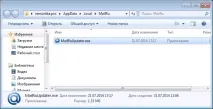
Acum fără închiderefolderul care se deschide, reveniți la Task Manager și selectați „End Process” sau „End Task” pentru MailRuUpdater.exe. După aceea, reveniți la folderul cu fișierul în sine și ștergeți-l.
Ultimul pas este să eliminați acest fișier de la pornire. În Windows 7 puteți apăsa tastele Win + R și introduceți msconfig, apoi faceți-o în fila Startup, iar în Windows 8 această filă se află chiar în managerul de activități (puteți elimina programele de la pornire acolo folosind meniul contextual cu clic dreapta).

Reporniți computerul și gata: browserul Amigo este complet eliminat de pe computer.
Eliminarea Amigo IO Bitunistaller
A doua modalitate de a dezinstala Amigo este cu utilitarul IO Bitunistaller. În acest caz, nu trebuie să faci totul și să cauți manual resturile, programul va face totul pentru tine.
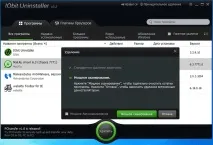
Un punct important este să bifați caseta de selectare „Scanare automată puternică” - numai în acest caz Unistaller va găsi fișiere reziduale după ștergere. Am luat exemplul eliminării unui alt program, dar esența acestuia nu se schimbă.
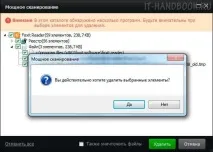
După o scanare puternică, ștergeți fișierele rămase, reporniți și suspinați cu pace. Amigo este complet eliminat de pe computer.